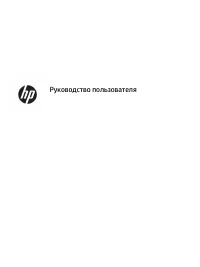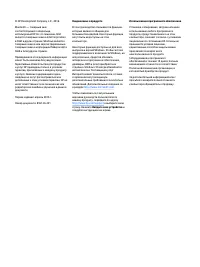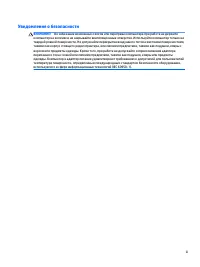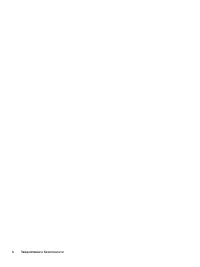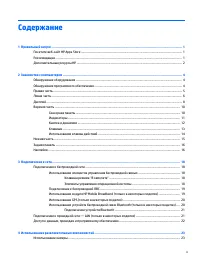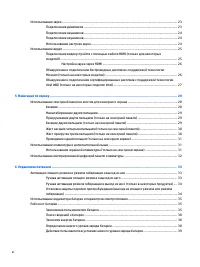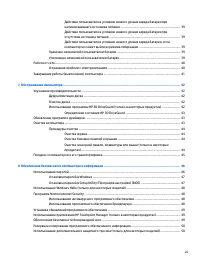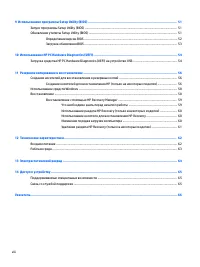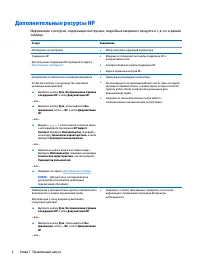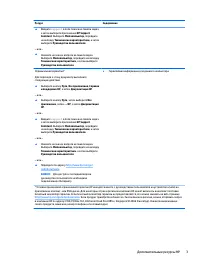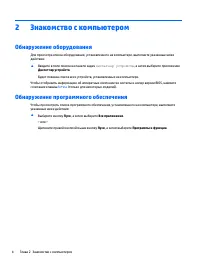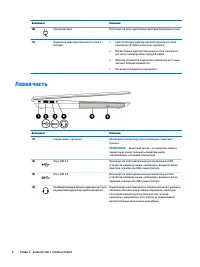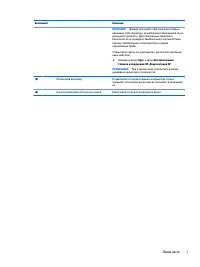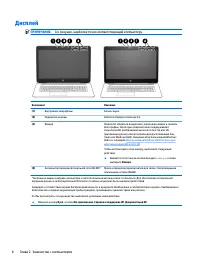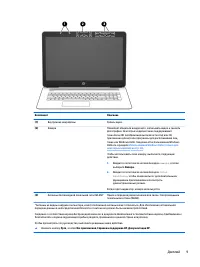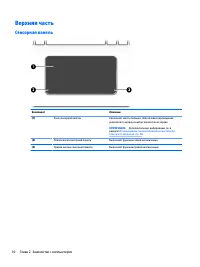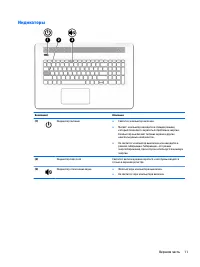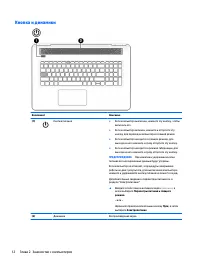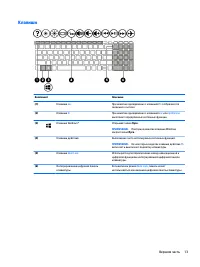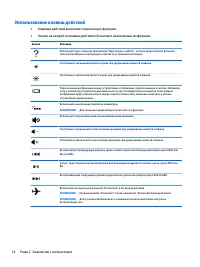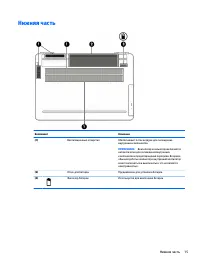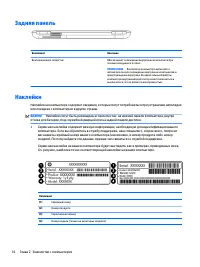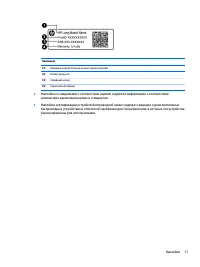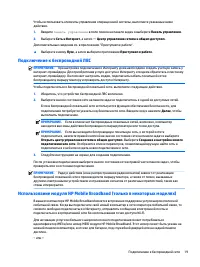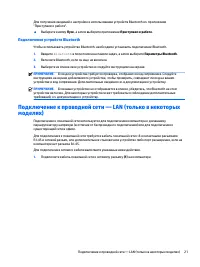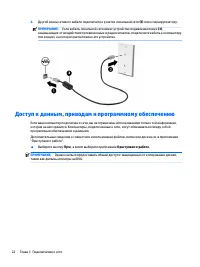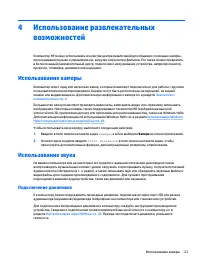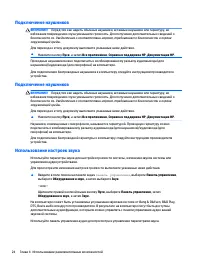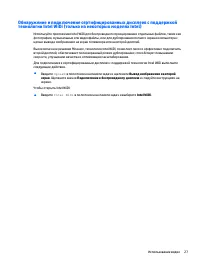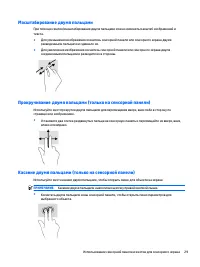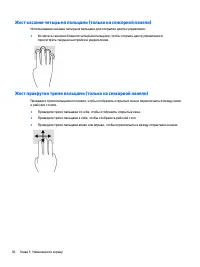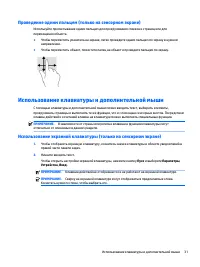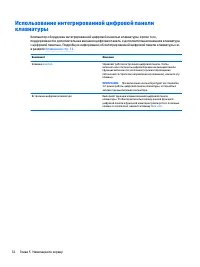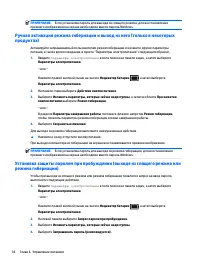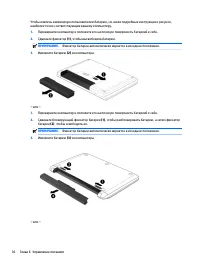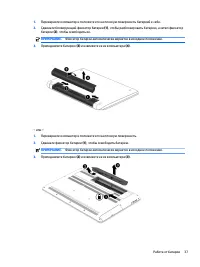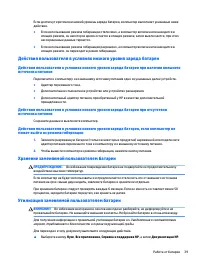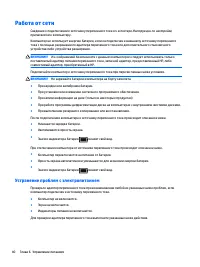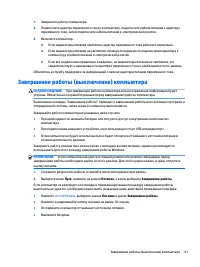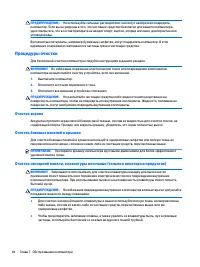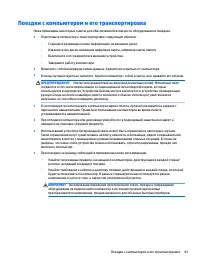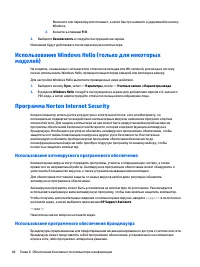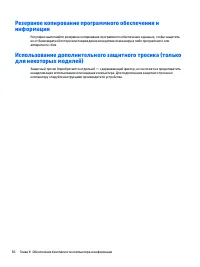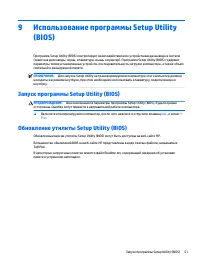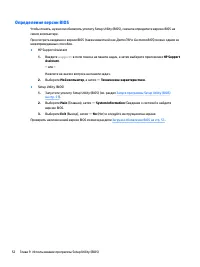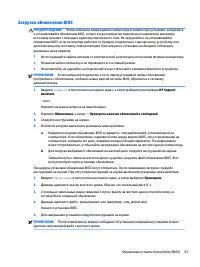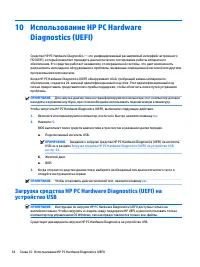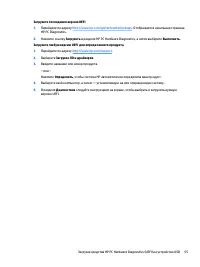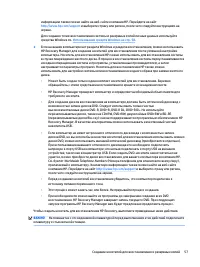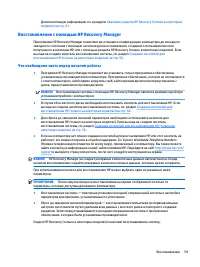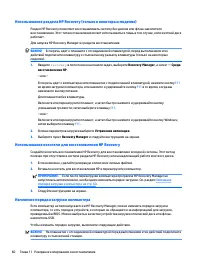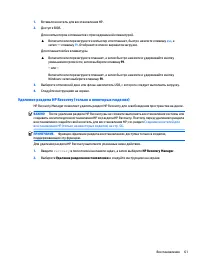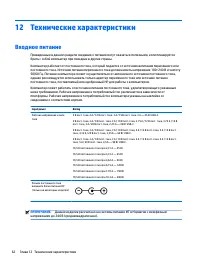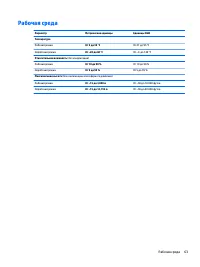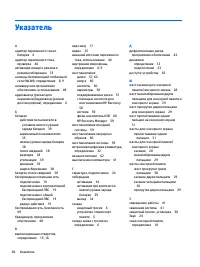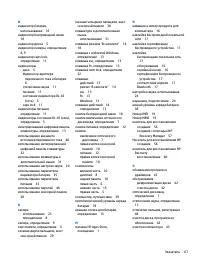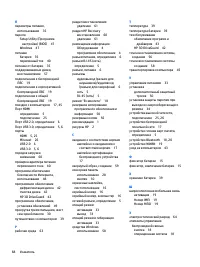Ноутбуки HP Pavilion 17-ab200 (W10) - инструкция пользователя по применению, эксплуатации и установке на русском языке. Мы надеемся, она поможет вам решить возникшие у вас вопросы при эксплуатации техники.
Если остались вопросы, задайте их в комментариях после инструкции.
"Загружаем инструкцию", означает, что нужно подождать пока файл загрузится и можно будет его читать онлайн. Некоторые инструкции очень большие и время их появления зависит от вашей скорости интернета.
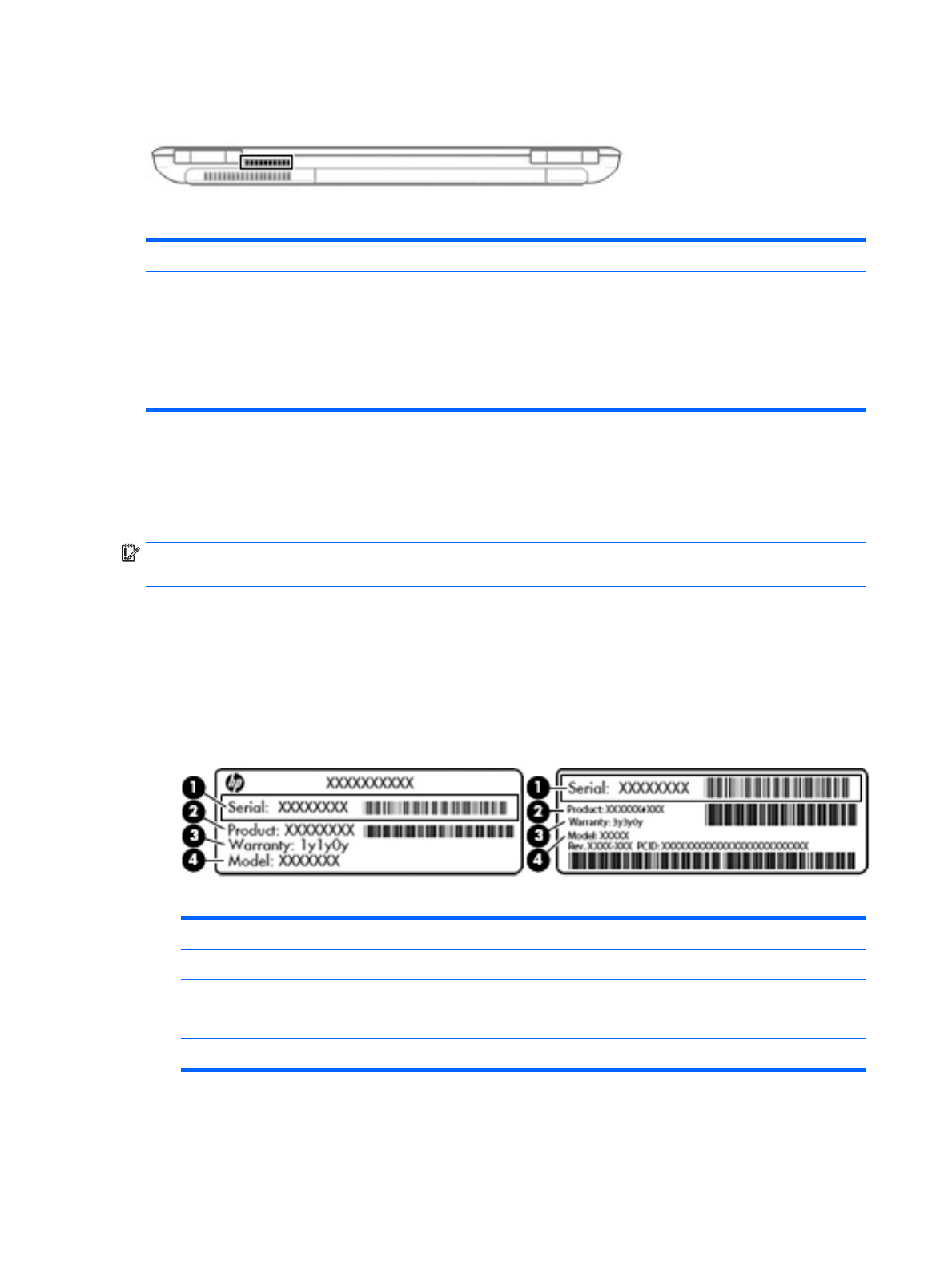
Задняя панель
Компонент
Описание
Вентиляционное отверстие
Обеспечивает охлаждение внутренних компонентов при
помощи воздушного потока.
ПРИМЕЧАНИЕ.
Вентилятор компьютера включается
автоматически для охлаждения внутренних компонентов и
предотвращения перегрева. Во время обычной работы
компьютера внутренний вентилятор может включаться и
выключаться; это не является неисправностью.
Наклейки
Наклейки на компьютере содержат сведения, которые могут потребоваться при устранении неполадок
или поездках с компьютером в другие страны.
ВАЖНО!
Наклейки могут быть размещены в таких местах: на нижней панели компьютера, внутри
отсека для батареи, под служебной дверцей или на задней панели дисплея.
●
Сервисная наклейка содержит важную информацию, необходимую для идентификации вашего
компьютера. Если вы обратитесь в службу поддержки, наш специалист, скорее всего, попросит
вас назвать серийный номер вашего компьютера (а возможно, и номер продукта либо номер
модели). Поэтому найдите эти данные, прежде чем связаться со службой поддержки.
Сервисная наклейка на вашем компьютере будет выглядеть как в примерах, приведенных ниже.
См. рисунок, наиболее точно соответствующий наклейке на вашем компьютере.
Компонент
(1)
Серийный номер
(2)
Номер продукта
(3)
Гарантийный период
(4)
Номер модели (только на некоторых моделях)
16
Глава 2 Знакомство с компьютером
Содержание
- 3 Уведомление о безопасности
- 5 Содержание
- 9 Правильный запуск; Посетите веб-сайт HP Apps Store
- 10 Дополнительные ресурсы HP
- 12 Знакомство с компьютером; Обнаружение оборудования; Обнаружение программного обеспечения
- 14 Левая часть
- 16 Дисплей
- 18 Верхняя часть; Сенсорная панель
- 19 Индикаторы
- 20 Кнопка и динамики
- 21 Клавиши
- 22 Использование клавиш действий
- 24 Задняя панель; Наклейки
- 26 Подключение к сети; Подключение к беспроводной сети; Использование элементов управления беспроводной связью; Элементы управления операционной системы
- 27 Подключение к беспроводной ЛВС
- 28 Использование GPS (только в некоторых моделях)
- 29 Подключение устройств Bluetooth; Подключение к проводной сети — LAN (только в некоторых
- 30 Доступ к данным, приводам и программному обеспечению
- 31 Использование камеры; Использование звука; Подключение динамиков
- 33 Использование видео; Подключение видеоустройств с помощью кабеля HDMI (только для
- 34 Настройка звука через HDMI; Обнаружение и подключение беспроводных дисплеев с поддержкой
- 35 технологии Intel WiDi (только на некоторых моделях Intel)
- 36 Навигация по экрану; Использование сенсорной панели и жестов для сенсорного; Касание
- 37 Масштабирование двумя пальцами; Прокручивание двумя пальцами (только на сенсорной панели); Касание двумя пальцами (только на сенсорной панели)
- 38 Жест касания четырьмя пальцами (только на сенсорной панели); Жест прокрутки тремя пальцами (только на сенсорной панели)
- 39 Проведение одним пальцем (только на сенсорном экране); Использование клавиатуры и дополнительной мыши; Использование экранной клавиатуры (только на сенсорном экране)
- 41 Управление питанием; Активация спящего режима и режима гибернации и выход из; Ручная активация спящего режима и выход из него
- 43 Использование индикатора батареи и параметров; Работа от батареи; Заменяемая пользователем батарея
- 46 Поиск сведений о батарее; Экономия энергии батареи
- 47 Действия пользователя в условиях низкого уровня заряда батареи; источника питания; Хранение заменяемой пользователем батареи
- 48 Работа от сети; Устранение проблем с электропитанием
- 49 Завершение работы (выключение) компьютера
- 50 Обслуживание компьютера; Улучшение производительности; Дефрагментация диска; Очистка диска
- 51 Определение состояния HP 3D DriveGuard; Обновление программ и драйверов; Очистка компьютера
- 52 Процедуры очистки; Очистка экрана
- 53 Поездки с компьютером и его транспортировка
- 54 Использование паролей
- 55 Установка паролей в Windows
- 56 Использование антивирусного программного обеспечения; Использование программного обеспечения брандмауэра
- 59 Использование программы Setup Utility
- 60 Определение версии BIOS
- 61 Загрузка обновления BIOS
- 62 0 Использование HP PC Hardware; Загрузка средства HP PC Hardware Diagnostics (UEFI) на
- 64 1 Резервное копирование и восстановление; Создание носителей для восстановления и резервных копий
- 66 Использование средств Windows
- 67 Восстановление с помощью HP Recovery Manager; Что необходимо знать перед началом работы
- 68 Использование раздела HP Recovery (только в некоторых моделях); Использование носителя для восстановления HP Recovery; Изменение порядка загрузки компьютера
- 69 Удаление раздела HP Recovery (только в некоторых моделях)
- 70 2 Технические характеристики; Входное питание
- 72 3 Электростатический разряд
- 73 4 Доступ к устройству; Поддерживаемые специальные возможности; Связь со службой поддержки
- 74 Указатель